Šis straipsnis jums paaiškins, kaip sukurti naują vartotoją „Ubuntu OS“ naudojant vartotojo sąsają ir komandų eilutę. Taip pat paaiškinsime, kaip vartotojui priskirti „sudo“ privilegijas ir kaip ją ištrinti, jei to norite. Mes vykdėme komandas ir procedūras, paaiškintas šiame straipsnyje „Ubuntu 20“.04 LTS sistema.
Pastaba: norėdami pridėti ar ištrinti vartotojo abonementą, turite turėti administratoriaus teises.
Vartotojo paskyros sukūrimas naudojant vartotojo sąsają
Norėdami sukurti naują vartotojo abonementą per vartotojo sąsają, atlikite šiuos veiksmus:
- Atidaryk Nustatymai naudodami dešiniuoju pelės mygtuku spustelėkite meniu iš darbalaukio.
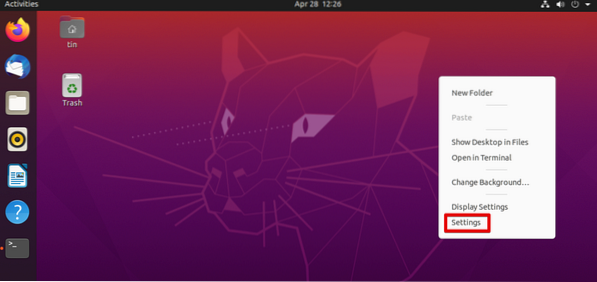
- Tada eikite į Vartotojai kairiajame skydelyje. Dešiniajame skydelyje matysite visus laukus, kurie pagal numatytuosius nustatymus yra išjungti. Norėdami atlikti pakeitimus, turėsite atrakinti nustatymus. Viršutiniame dešiniajame kampe paspauskite Atrakinti mygtuką.
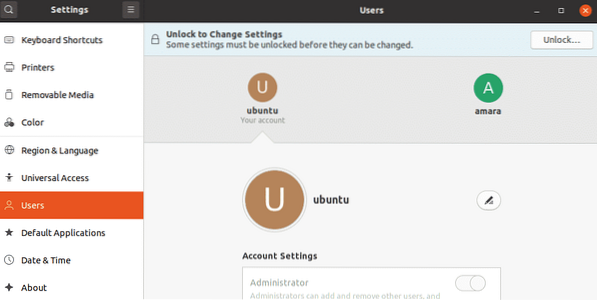 Sekantis Autentifikavimas pasirodys dialogo langas. Įveskite slaptažodį ir spustelėkite Tikrinti mygtuką. Tai padarius visi laukai bus įgalinti.
Sekantis Autentifikavimas pasirodys dialogo langas. Įveskite slaptažodį ir spustelėkite Tikrinti mygtuką. Tai padarius visi laukai bus įgalinti. 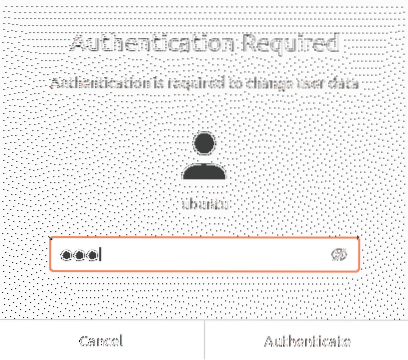
- Tada spustelėkite Pridėti naudotoją mygtuką.
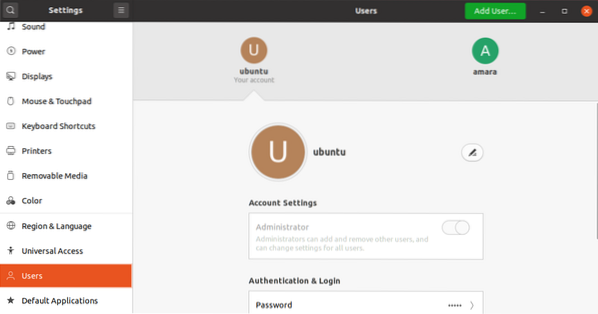
- Bus atidarytas šis dialogo langas, kuriame bus prašoma įvesti reikalingą informaciją apie naująjį sukurtą vartotoją. Galite pasirinkti sukurti Standartinis arba an Administratorius sąskaitą pasirinkdami skirtuką priešais Paskyros tipas. Administratoriaus paskyra turi daugiau privilegijų nei standartinė vartotojo paskyra, ir jie gali įdiegti, pašalinti ir atnaujinti programinę įrangą, pridėti ir pašalinti vartotojus bei konfigūruoti.Įveskite vartotojo vardą ir nustatykite jam slaptažodį arba leiskite vartotojui jį nustatyti, kai jis kitą kartą prisijungs. Tada spustelėkite Papildyti mygtuką.
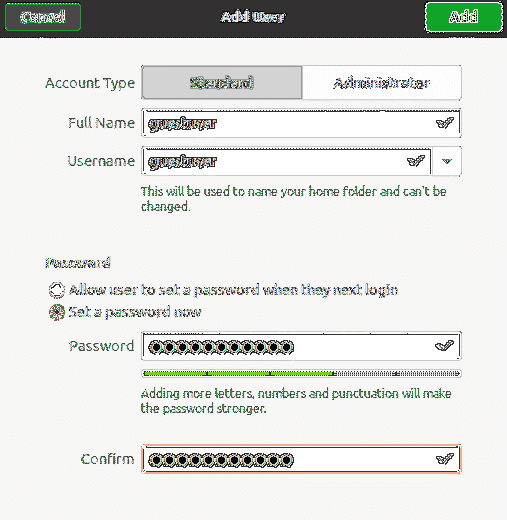
Dabar sukurta vartotojo paskyra, kurią pamatysite Vartotojai langas.
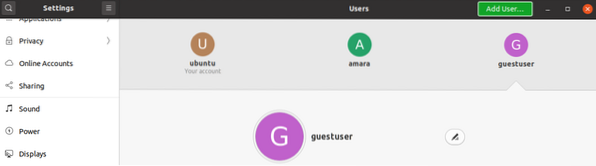
Vartotojo paskyros ištrynimas naudojant vartotojo sąsają
Jei norite ištrinti vartotojo abonementą naudodami vartotojo sąsają, atlikite šiuos paprastus veiksmus:
- Atidaryk Nustatymai naudodami dešiniuoju pelės mygtuku spustelėkite meniu iš darbalaukio.
- Tada eikite į Vartotojas skirtuką. Dešiniajame skydelyje matysite visus laukus, kurie pagal numatytuosius nustatymus yra išjungti. Norėdami atlikti pakeitimus, turėsite atrakinti nustatymus. Viršutiniame dešiniajame kampe paspauskite Atrakinti mygtuką.
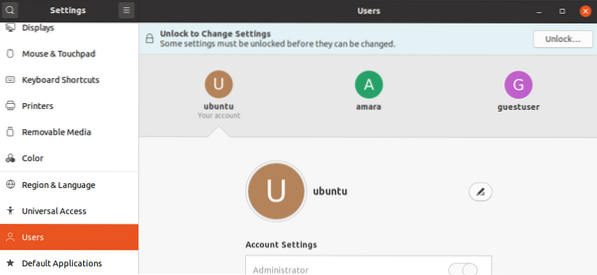
- Šiame autentifikavimo dialogo lange įveskite slaptažodį ir spustelėkite Tikrinti mygtuką.
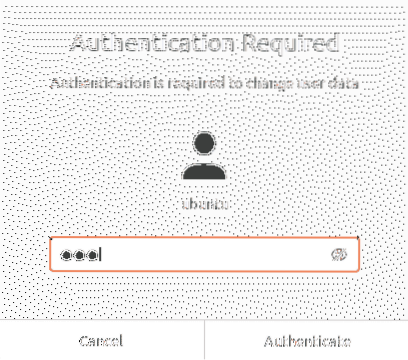
- Pasirinkite paskyrą, kurią norite pašalinti, ir spustelėkite Pašalinti vartotoją mygtuką.
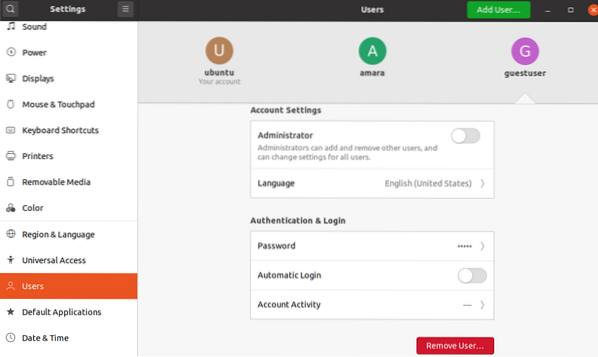 Tada jis paklaus, ar norite išsaugoti ar pašalinti vartotojo namų katalogą. Galite pasirinkti pašalinti arba laikyti failus naudodami atitinkamus mygtukus.
Tada jis paklaus, ar norite išsaugoti ar pašalinti vartotojo namų katalogą. Galite pasirinkti pašalinti arba laikyti failus naudodami atitinkamus mygtukus. 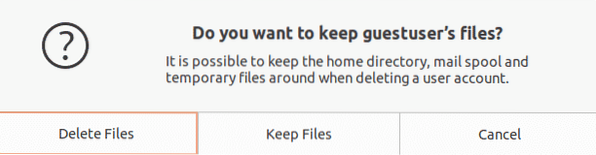
Po to vartotojo paskyra bus pašalinta iš jūsų sistemos.
Vartotojo paskyros sukūrimas naudojant komandų eilutę
Norėdami sukurti naują vartotojo abonementą naudodami komandų eilutę, atlikite šiuos veiksmus:
- Rezultatas „Ctrl“ + „Alt“ + T paleisti komandinės eilutės terminalo programą „Ubuntu“.
- Dabar, norėdami sukurti naują vartotojo abonementą, naudokite adduser komandą taip:
Pakeiskite
Pavyzdžiui, mes kuriame vartotojo abonementą pavadinimu „svečias“, taigi komanda būtų tokia:
$ sudo adduser svečiasĮveskite sudo slaptažodį. Tada įveskite ir iš naujo įveskite naujos vartotojo paskyros slaptažodį. Galite pateikti kitos informacijos arba paspausti Įveskite priimti numatytąjį.
Kai tai padarysite, jūsų bus paprašyta patvirtinti informaciją pateikiant Taip / ne variantą. Rezultatas y Norėdami patvirtinti, po to jūsų sistemoje bus sukurta vartotojo paskyra.
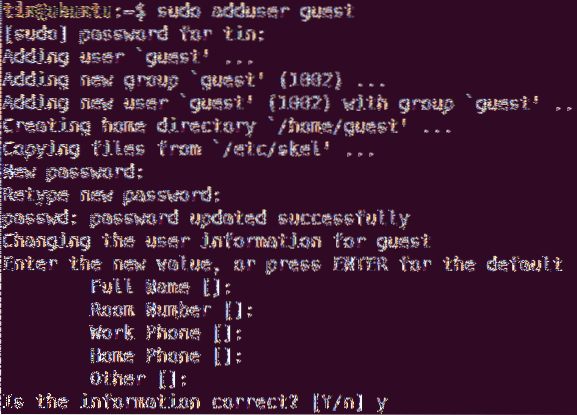
- Kai pridėsite, galite patvirtinti naujai pridėtą vartotojo abonementą naudodami šią komandą:

- Jei norite suteikti vartotojui sudo privilegijas, galite tai padaryti naudodami šią komandą:
Mūsų pavyzdyje tai būtų:
$ sudo usermod -aG svečias
Jis pridės vartotoją prie sudo grupės ir suteiks administravimo teises.
Vartotojo paskyros ištrynimas naudojant komandų eilutę
Norėdami ištrinti vartotojo abonementą naudodami komandinę eilutę, naudokite šią sintaksę:
$ sudo deluser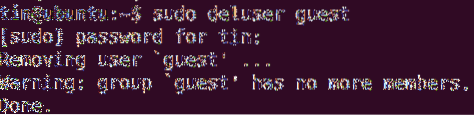
Tai viskas, kas yra! Tikiuosi, kad tai bus naudinga, jei kada nors reikės sukurti naują vartotojo abonementą „Ubuntu 20“.04 LTS sistema.
 Phenquestions
Phenquestions


